Hoe apps op de Mac te verwijderen
Wat te weten
- Sleep de app naar de prullenbak. Of open een Finder-venster, klik op Toepassingen, klik op de app en klik vervolgens op Bestand > Verplaatsen naar prullenbak.
- Sommige apps hebben een verwijderingstoepassing die u vindt in de Toepassingen map. Dubbelklik op het bestand met de naam Verwijderen in de map.
- Een andere optie: Klik op de Lanceerplatform, houd het pictogram van de app ingedrukt. Wanneer het pictogram begint te trillen, klikt u op de x. Klik Verwijderen bevestigen.
In dit artikel wordt uitgelegd hoe u apps op de Mac op verschillende manieren kunt verwijderen en verwijderen. Informatie heeft betrekking op Mac OS X Lion en latere macOS-versies.
Apps verwijderen met behulp van de prullenbak
De eenvoudigste manier om een app of programma van uw Mac te verwijderen, is door de prullenbak te gebruiken die zich op de Dok. Sleep de applicatie waar deze zich ook bevindt op je Mac en zet hem neer in de prullenbak. Wanneer u de prullenbak leegt, wordt de toepassing verwijderd.
Apps verwijderen met de Finder
De methode met slepen en neerzetten om apps met de prullenbak te verwijderen werkt niet voor alle apps, maar als je het combineert met de Finder, kun je bijna elke applicatie verwijderen. Hier is hoe:
-
Open een Finder-venster door te selecteren Bestand > Nieuw Finder-venster in de Apple-menubalk of door op de Vinder pictogram op het Dock.
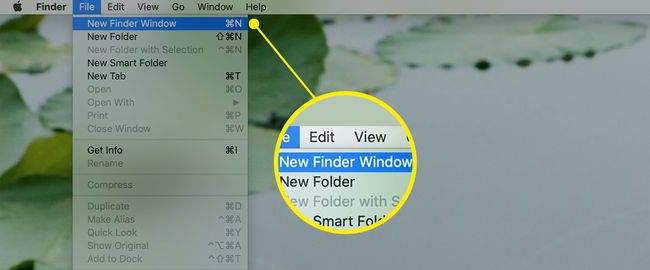
-
Klik Toepassingen in het linkerdeelvenster van het Finder-venster om de geïnstalleerde applicaties op uw computer te bekijken.
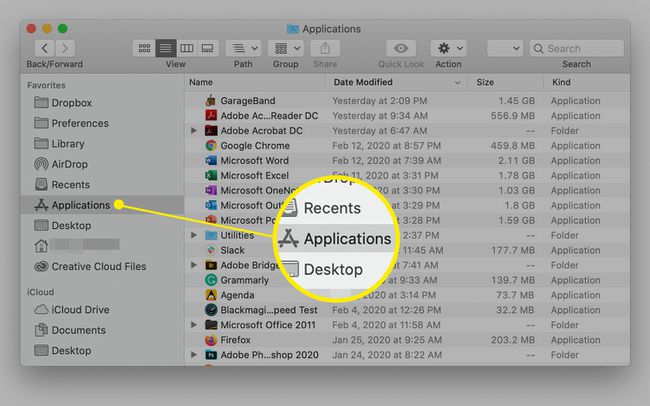
Klik op de Sollicitatie die u wilt verwijderen.
Klik Bestand uit het vervolgkeuzemenu in de linkerbovenhoek van het scherm.
-
Klik Verplaatsen naar prullenbak.
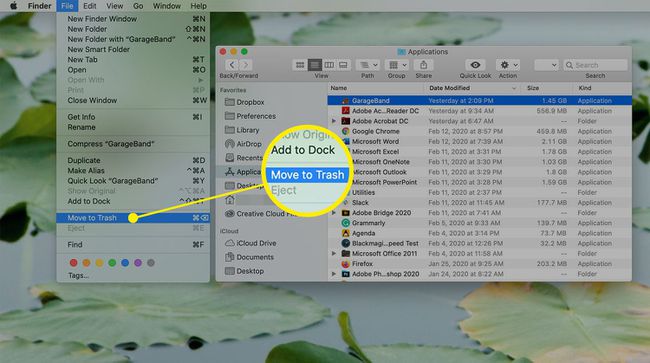
Klik en houd de prullenbak pictogram in het Dock.
-
Klik Lege prullenbak in het pop-upmenu om de toepassing van uw Mac te verwijderen.
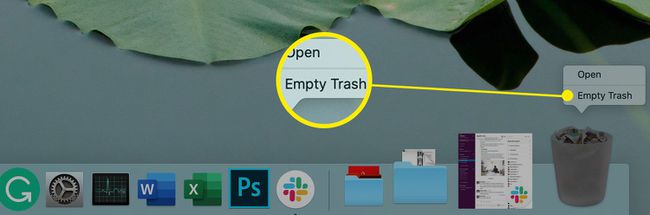
Apps verwijderen met behulp van een Uninstaller
Bepaalde apps kunnen een hulpprogramma voor verwijderen in de map Toepassingen bevatten. In dit geval wilt u de installatie ongedaan maken met die tool.
Dit zijn vaak grote apps zoals Creative Cloud-producten van Adobe of de Steam-client van Valve. Om ervoor te zorgen dat ze volledig van uw computer worden verwijderd, gebruikt u het verwijderingsprogramma als dit bij de toepassing is geleverd.
Open een Finder-venster en klik op Toepassingen om de toepassingen te bekijken die op uw computer zijn geïnstalleerd.
Klik op de toepassing die u wilt verwijderen. Er wordt een map geopend om de inhoud ervan weer te geven, inclusief een verwijderprogramma, indien aanwezig.
-
Dubbelklik op het bestand met de titel Verwijderen in de map.
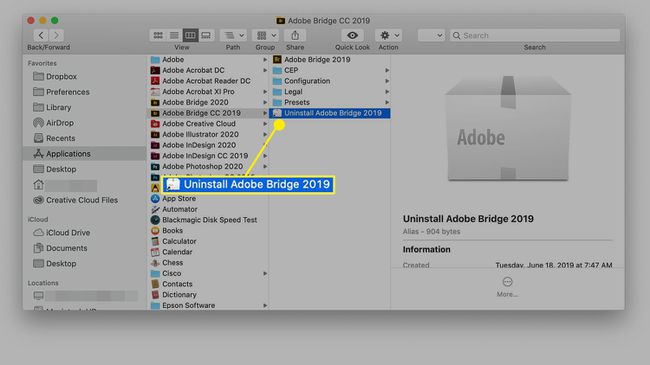
Volg de instructies op het scherm om de applicatie te verwijderen. De aanwijzingen variëren afhankelijk van de toepassing die u verwijdert.
Apps verwijderen met Launchpad
Een andere optie voor het verwijderen van apps op een Mac is door het Launchpad te gebruiken. Dit is een gemakkelijke, probleemloze manier om de programma's die u in de App Store koopt te verwijderen.
-
Klik op de Lanceerplatform pictogram op Dock.
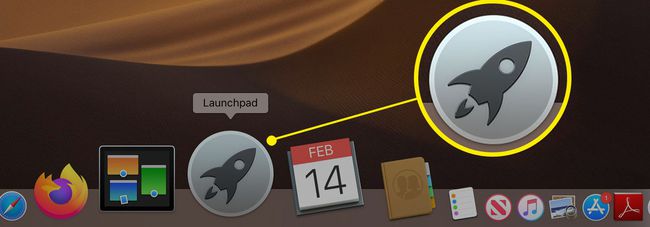
-
Zoek de app die u wilt verwijderen door de naam in het zoekveld boven aan het scherm in te voeren of door de pagina's van de Lanceerplatform. Houd het pictogram van de app die u wilt verwijderen ingedrukt wanneer u deze ziet totdat alle apps beginnen te trillen.
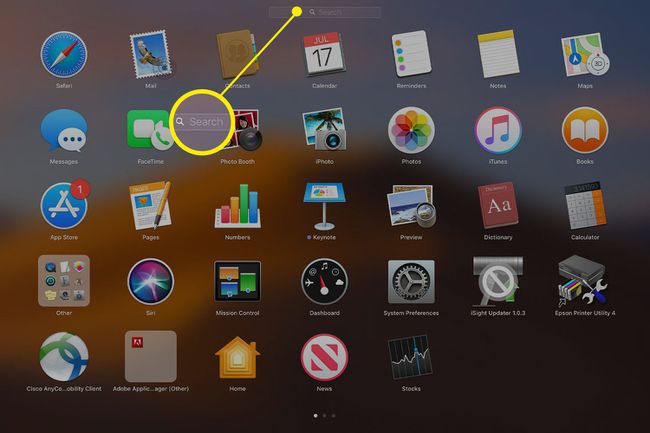
-
Wanneer het pictogram begint te trillen, klikt u op de x dat ernaast verschijnt.
Als er geen X naast de app staat, kun je deze niet verwijderen via het launchpad. Het kan vereist zijn door het besturingssysteem of een verwijderingsoptie hebben die u moet gebruiken.
Klik Verwijderen om de verwijdering van de app te bevestigen.
